Reklame
Vil du have en statuslinje, der matcher farven på den app, du bruger? Heldigvis er der en hurtig og nem måde at gøre dette på Android.
iOS 7 har allerede denne funktion til mange apps, og det gør du også brugerdefinerede skind Android-skins forklaret: Hvordan ændrer hardware-producenter aktie-Android?Hardware-producenter kan lide at tage Android og forme det til noget, der helt er deres eget, men er dette en god eller en dårlig ting? Se og sammenlign disse forskellige Android-skins. Læs mere på LG G3 og HTC One M8. Uanset hvor du drejer, ser det ud til, at farverige statuslinjer er fremtidens måde - også Android L skal medbring mere farverige statuslinjer Din USB-oplader vil dræbe dig, downloade Android 5.0 nu og mere... [Tech News Digest]MPAA populariserer også en ressource til deling af film, YouTube ødelægger indholdsskabere, Google Cardboard kloner er nu tilgængelige, Uber tilbyder bryllupper på forespørgsel, og Monty Python gør en fjollet tur overalt smartphone. Læs mere sammen med det. Men hvis du er utålmodig for det fantastiske nye look, vil du prøve denne metode.
Før og efter

Til venstre ser de fleste Android-statuslinjer ud. Længst på toppen af din skærm er en sort bjælke, der altid er der, uanset hvilken app du åbner. Men til højre kan du se, hvordan statuslinjen ser ud, når Facebook-appen er åben med denne mod. Det er forbløffende, hvordan en sådan lille ændring kan gøre en så stor visuel forskel.
Du kan også tilføje en gradient for lettere at skelne statuslinjen, og hvis du bruger softwareknapper, kan du det konfigurer endda navigationslinjen (den sorte bjælke nederst med knapperne Tilbage, Hjem og Gentagelser) for at ændre farve som godt. Hold dig fast indtil slutningen for at finde ud af, hvordan du gør det.
Opsætning Xposed
Det første trin i denne proces er at downloade Xposed Framework. Denne fantastiske Android-app giver dig mulighed for at finpusse din enhed så meget, som du vil uden at skulle blinke en brugerdefineret rom. Husk dog, at du behøver at være rodfæstet. Hvis du ikke har nogen idé om, hvad jeg mener med dette, så tjek vores enkle Android rooting guide Den komplette guide til rodfæstelse af din Android-telefon eller -tabletSå vil du rodfeste din Android-enhed? Her er alt hvad du har brug for at vide. Læs mere .
Vi har dækket Xposed i dybde Tilpas din telefon uden at blinke en rom med Xposed-rammenDet er almindeligt kendt, at den bedste måde at tilpasse din Android-enhed er at blinke den med en ny ROM. Det er også forkert. Læs mere før, da det virkelig er værd at bruge din tid, men lad os kort dække, hvordan du indstiller den, inden du kommer i gang. Gå først ind på dine indstillinger, og under Sikkerhed skal du markere afkrydsningsfeltet for “Ukendte kilder”, som giver dig mulighed for at installere apps uden for Google Play Store.
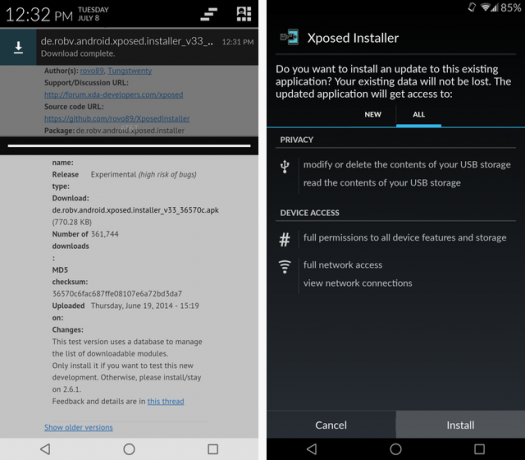
Næste, download installationsprogrammet fra Xposed-webstedet og kør det som vist ovenfor. Imidlertid er Xposed i sig selv bare en ramme for alle de fantastiske moduler, der kan køres ovenpå. For at ændre farven på din statuslinje skal du bruge et modul kaldet Farvet statuslinje.
Installation af tonet statuslinje
Nu hvor Xposed er installeret, skal du åbne det fra din appskuffe som en almindelig app og navigere til Indstillingerne. Da tonet statuslinje teknisk set stadig findes i Beta, skal du fortælle Xposed at vise Beta-moduler såvel som stabile moduler. Hvis du føler dig specielt nysgerrig, kan du endda vælge at gå til Eksperimentelle bygninger.
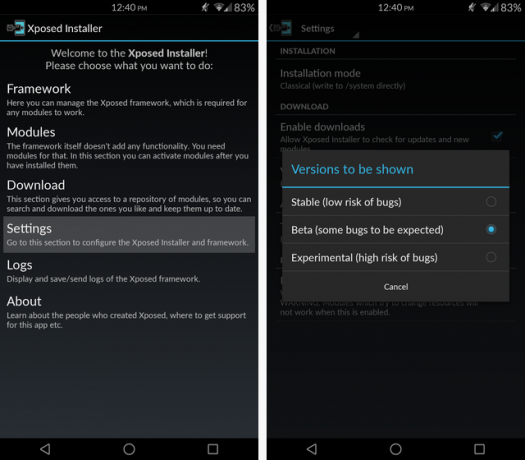
Når det er gjort, skal du navigere til fanen Download og søge efter tonet statuslinje. Når du først har fundet det, skal du stryge til højre til fanen kaldet Versions og downloade den nyeste version af appen.

Når det er installeret, skal du sikre dig, at tonet statuslinje er aktiveret under afsnittet Moduler - derefter genstart din enhed.
Ændring af farven på statuslinjen
Når tonet statuslinje er i gang, kan du nu finde den i din appskuffe som enhver anden app. Det bedste af alt er, at du kan foretage de ændringer, du ønsker, og de kræver ikke en genstart.
Nogle apps, som Google+, har allerede en defineret "Action Bar" -farve og ændrer farven automatisk - men de fleste vil ikke. For at justere dem manuelt skal du finde din app under Per app-tints, sørge for, at skyderen øverst er indstillet til Til og vælg "Alle aktiviteter, under indstillinger tilsidesætter dette".

Herfra kan du vælge, om du vil linke statusbjælken og nav-bjælkefarverne (hvis du har en nav-bjælke på din enhed), og hvis du ønsker, at statuslinjen forbliver den samme farve, selvom handlingslinjen forsvinder midlertidigt inden for appen.

Du kan derefter trykke på en af de fire farvede firkanter for at justere deres farve og deres opacitet. Hvis du har problemer, skal du sørge for, at skyderen til uklarhed er hele vejen til højre. Du kan derefter justere værdien eller indtaste den for at nå den ønskede farve.
Men hvad nu hvis du ikke kender farvekoden til Facebook blå? Intet problem. Det er her Color Picker kommer ind.
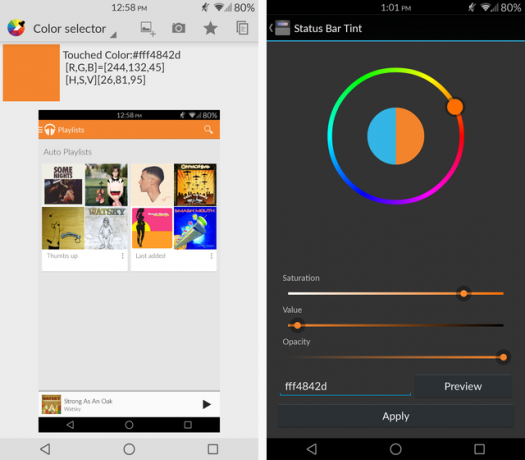
Når du har downloadet denne app fra Play Store, kan du tage et skærmbillede af den app, du vil kend farven på (i dette eksempel er det Play Music) og åbn derefter Color Picker og vælg skærmbillede. Tryk bare på skærmen hvor som helst på den farvede del af handlingslinjen, så fortæller du farvekoden.
Fejlfinding
Hvis du bruger en brugerdefineret launcher Hvilken Android Launcher skal du bruge? Vi sammenligner de bedste!Disse fantastiske løfteraketter får din Android-enhed til at føle sig helt ny. Læs mere der giver mulighed for en gennemsigtig statuslinje og / eller navigationslinje, kan du støde på et problem, hvor søjlerne bliver sorte i stedet for gennemsigtige på din hjemmeskærm eller låseskærm. Hvis dette sker, er rettelsen overraskende let.

Naviger ind i indstillingerne, og fjern markeringen i feltet Respekt KitKat API'er, find derefter din Launcher og indstil dens opacitet til nul.
Hvis nogle af dine apps får sort tekst i statuslinjen, når du vil have hvid tekst, skal du ændre værdien "Max HS [V] for sorte ikoner" til en højere indstilling, og det skal tage sig af den.
Hvis du vil have visse dele af en app til at vise en anden farve end andre dele, skal du bruge knappen "Toastaktivitetstitler" til at få vist ristebeskeder om hver aktivitet, når den starter. Du kan end gå ind i hver app og indstille tilpassede farver baseret på aktiviteten i appen.
Gå videre til original XDA tråd og foretage en hurtig søgning der, hvis du støder på andre problemer. Chancerne er store, at en anden allerede har stillet spørgsmålet. Hvis ikke, er du velkommen til at spørge det selv.
Hvad synes du?
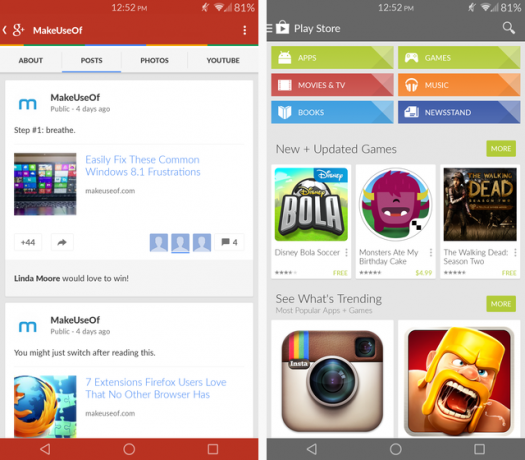
Jeg elsker absolut de nye farver på min statuslinje og nav bar, og jeg kunne aldrig gå tilbage til bare sort sort nu. Hvis du sætter pris på denne mod så meget som jeg, skal du gå videre til Google Play Store og købe Farvet statuslinje Donation for $ 2,02. Den giver ikke nogen ekstra funktionalitet (appen er helt gratis og annoncefri!), Men den understøtter udvikleren.
Hvad synes du om dette Xposed-modul? Eventuelle andre fantastiske tilstande, du gerne vil dele med os?
Skye var Android Sektion Editor og Longforms Manager for MakeUseOf.

